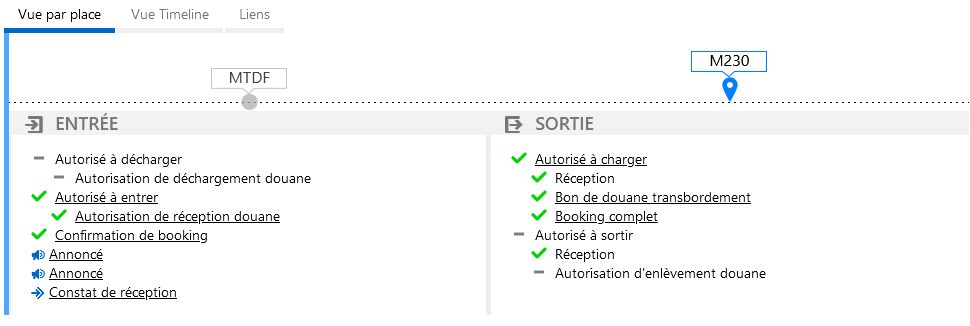Créer un dossier de transbordement inter-zone
Acteurs
Agent de fret maritime | Commissionnaire de transport | Commissionnaire en douane
Accès
Accueil > Logistics > Tous mes dossiers > Transbordement > Nouvel élément
Accueil > Logistics > Tous mes dossiers > Cargo in
Accueil > Logistics > Tous mes dossiers > Inbound
Description
Le dossier de transbordement Inter-zone sur Haropa apparait lorsque les expéditions doivent repartir d’un port maritime de l’axe Seine qui diffère de celui dans lequel elles ont été déchargées.
Il s’agit donc de traiter :
- Le déchargement des expéditions d’un navire maritime import sur un terminal de la place A,
- Le transfert des expéditions via un moyen de transport type barge ou feeder de la place A ver la place B,
- Le rechargement des expéditions sur un terminal de la place B sur un navire maritime export.
La fonction « créer dossier de transbordement » est accessible depuis le dossier Cargo In de l’agent de fret maritime ou à partir du menu de navigation.
La fonction « créer dossier de transbordement » est accessible depuis le dossier Inbound du commissionnaire de transport, commissionnaire en douane ou à partir du menu de navigation.
Pas à pas
Depuis le menu
En cliquant sur le lien Nouvel élément, je crée un dossier de transbordement.
Le formulaire « Sélection unité(s) de manutention » s’affiche et me propose différents critères de recherche.
Capture d'écran
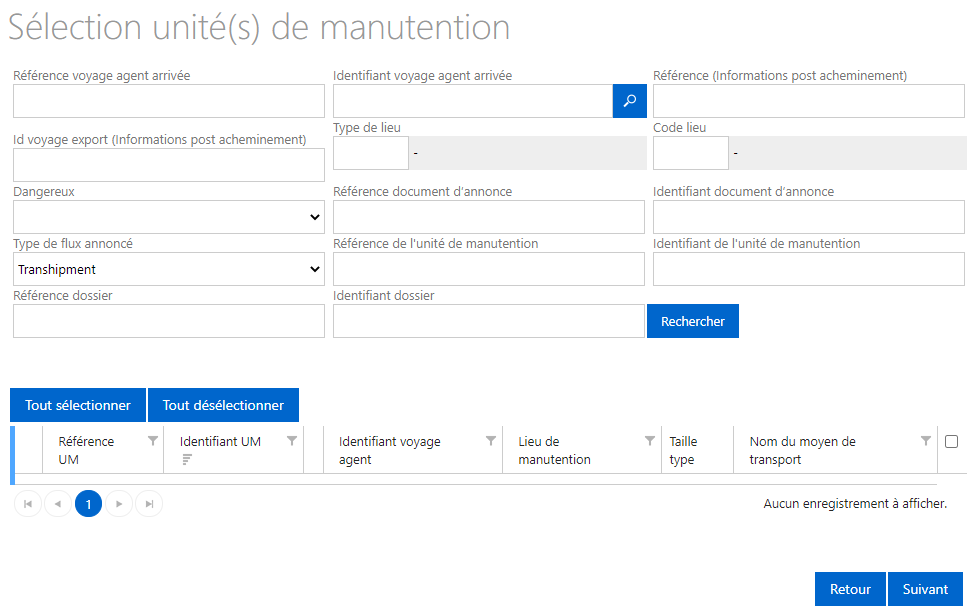
Je peux rechercher les unités de manutention à transborder suivant différents critères :
- référence voyage agent arrivée ou
- identifiant voyage agent arrivée ;
- référence (information post acheminement) ;
- id.voyage export (information post acheminement) ;
- type de lieu ;
- code lieu ;
- dangereux : grâce à la liste déroulante j’effectue mon choix « oui », « non » ;
- référence document d’annonce ;
- identifiant du document d’annonce (ex : DAI0000001234) ;
- type de flux annoncé : grâce à la liste déroulante j’effectue mon choix « transhipment », « import », « transit » , « tous type » ;
- référence de l’unité de manutention ;
- identifiant de l’unité de manutention (ex : CNI00000001234) ;
- référence dossier ;
- identifiant dossier.
Si je souhaite lancer une recherche de manière globale, seul l’identifiant voyage agent arrivée est obligatoire.
Je peux lancer des recherches successives en choissant un type de flux spécifique.
Je peux saisir plusieurs critères de recherche pour un résultat plus précis.
En cliquant sur le bouton « Rechercher », je lance la recherche. Un tableau de résultat s’affiche.
Je sélectionne la ou les unité(s) de manutention à transborder.
Je peux aussi sélectionner en masse en cliquant en haut de la colonne. Cela sélectionne toutes les unités de manutention de la page.
Je peux cliquer sur le bouton « Tout sélectionner » pour sélectionner l’ensemble des unités de manutention présentes dans les différentes pages du tableau récapitulatif si besoin.
La ou les unité(s) de manutention sélectionnées sont surlignées en jaune.
Je clique sur le bouton « Suivant » pour continuer.
Le formulaire " Dossier transbordement " s’affiche. Je visualise son identifiant unique (ex. : FTS0000001234).
Les indicateurs donnent l’information sur le nombre de document(s) d’annonce et d’équipement(s) associé au dossier de transbordement.
Son statut est « Demande de transbordement non soumise ».
Mandataires (facultatif)
Je peux ajouter un ou plusieurs mandataires à l'aide de l'icône « + ».
Le mandataire nommé agit en mon nom.
Je renseigne le code acteur grâce à l'autocomplétion ou je peux sélectionner l'une des propositions affichées au cours de la saisie.
Je clique sur l'icône « + » pour ajouter un élément. L'icône « x » permet de le supprimer.
Informations générales
Différents liens permettent d'obtenir plus de détails concernant mon dossier (SUIVI et IMPRIMER).
Je renseigne ma référence dossier.
Les champs « Place, Propriétaire, date de création, et méthode d’intégration » sont alimentés automatiquement.
Informations de transbordement
Je renseigne les informations export :
- Référence du booking et agent fret ou Identifiant booking : ces champs sont facultatifs lorsque le créateur est l’agent de fret maritime et qu'il souhaite que ces données export soient générées automatiquement ;
- Identifiant voyage agent départ (ex. : VAG0000001234) ;
Je saisis ces données grâce à l'autocomplétion ou je peux sélectionner l'une des propositions affichées au cours de la saisie.
Sinon je clique sur l'icône « loupe ».
Une fenêtre de recherche s'affiche pour retrouver un élément parmi les données existantes.
Je saisis un ou plusieurs critères puis clique sur le bouton « Rechercher ».
Un tableau de résultats s'affiche.
Je choisis la donnée et clique sur le bouton « Sélectionner ».
Une fois que j'ai sélectionné le voyage agent sur lequel je souhaite faire mon transbordement plusieurs champs sont alimentés automatiquement :
- agent fret ;
- référence voyage agent ;
- lieu de manutention ;
- identifiant voyage
- nom du moyen de transport ;
- transporteur ;
- date de départ estimée.
Demande de transfert
Si je sélectionne un identifiant voyage agent sur une zone différente de celle du dossier, le formulaire s’adapte pour permettre la saisie des informations de transfert :
Capture d'écran
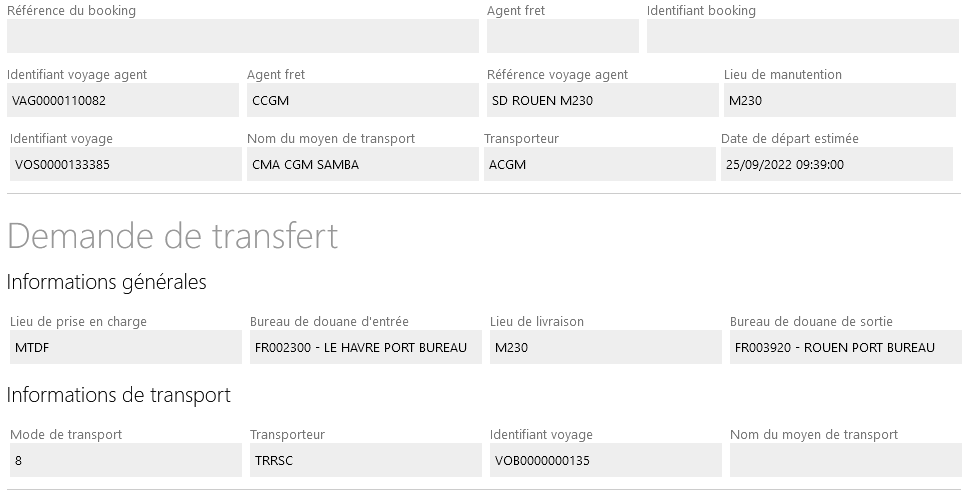
Informations générales
Je renseigne les lieux de prise en charge et lieu de livraison. Ici, ils correspondent aux lieux de déchargement navire import et de chargement navire export.
Si S)ONE détecte que le Lieu de déchargement est différent du Lieu de prise en charge et/ou le Lieu de livraison est différent du Lieu du Voyage agent export, des autorisations de sortie et d’entrée seront calculées pour chaque lieu.
Informations de transport
Je renseigne le mode de transport, le transporteur, identifiant voyage (ex : VOB0000000123).
Lieux
Je renseigne les informations de destination dans les champs correspondants (types de lieux à la norme ONU).
Je saisis les données à l'aide de l'autocomplétion (libellé ou code) :
- 9 port de chargement ;
- 11 port de déchargement ;
- 8 port de destination.
Je peux en ajouter en cliquant sur « + » ou en retirer en cliquant sur « x » (ex. : 20 destination finale).
Exemples de codes de lieux :
|
USNYC |
New York - United States ; |
|
FRLEH |
Le Havre - France ; |
|
FRMTX |
Montoir-de-Bretagne - France ; |
|
GPJAR |
Jarry - Guadeloupe. |
Droits de port
Je renseigne les informations si nécessaire :
- montant ;
- devise ;
- port de perception ;
- tiers à facturer.
Unités de manutention
Je visualise l'unité de manutention ou la liste des unités de manutention sélectionnées avec leur détail.
Par défaut, toutes les unités de manutention présentes sont prises en compte lors de l’enregistrement du dossier de transbordement.
Je peux ajouter des unités de manutention en cliquant sur l'icône « + ». Je suis redirigé vers le formulaire « Sélection unités(s) de manutention ».
Je peux en retirer en cochant la case correspondante, elles se colorent en jaune puis je clique sur le bouton « Retirer ». Le formulaire est mis à jour.
Documents joints
Je retrouve ici les autorisations liées à mon dossier de transbordement :
- demande de transbordement ;
- demande d’invalidation de transbordement.
Je peux les consulter ou les éditer.
J’enregistre mon formulaire en cliquant sur le bouton « Enregistrer ».
Un message de succès m’indique que la sauvegarde est réussie.
Je suis redirigé vers mon dossier de transbordement. Les indicateurs ont évolué.
Un bloc « actions » apparait.
Actions
Ce bloc propose les différentes actions possibles sous forme de liens en fonction des opérations logistiques et des exigences administratives nécessaires au passage portuaire de la marchandise (ex. : Soumettre le transbordement, Créer une demande d'invalidation de transbordement).
Le lien Actions en bas à droite du formulaire facilite l’accès au bloc « Actions ».
Le lien Documents joints en bas à droite du formulaire facilite l'accès au bloc "Documents joints".
Je clique sur le bouton « Retour » pour revenir à la page « Mes dossiers de transbordement ».
Depuis mon dossier Cargo in
Je suis agent de fret maritime. J’accède à mon dossier cargo in. Dans le bloc « Actions », je clique sur le lien « Créer un dossier de transbordement ».
Le formulaire « Sélection unité(s) de manutention » s’affiche. Par défaut l’identifiant de mon voyage agent arrivée est alimenté. Je peux aussi compléter différents critères pour lancer la recherche.
Depuis mon dossier Inbound
Je suis commissionnaire de transport, commissionnaire en douane destinataire du bon à délivrer commercial. J’accède à mon dossier inbound. Dans le bloc « Actions », je clique sur le lien « Créer un dossier de transbordement ».
Le formulaire « Sélection unité(s) de manutention » s’affiche. Je renseigne l’identifiant de mon voyage agent arrivée. Je peux aussi compléter différents critères pour lancer la recherche.
Si les constats de déchargement ne sont pas intégrés, le dossier passe en statut « En attente constat de déchargement ». A l’intégration des constats, les transferts entre les deux zones sont générés. Je peux les visualiser dans les documents joints du dossier.
A l’acceptation des demandes de transfert, les conteneurs sont autorisés à sortir de la zone du Havre et autorisés à entrer sur la zone de Rouen. Si S)ONE détecte que le Lieu de déchargement est différent du Lieu de prise en charge et/ou le Lieu de livraison est différent du Lieu du Voyage agent export, des autorisations de sortie et d’entrée sont calculées pour chaque lieu.
Une fois les conteneurs réceptionnés sur la zone prenante, une demande de transbordement est générée par S)ONE par conteneur et soumise pour accord douane.
Exemple tracing d'un conteneur
Vue par place 1 er lieu
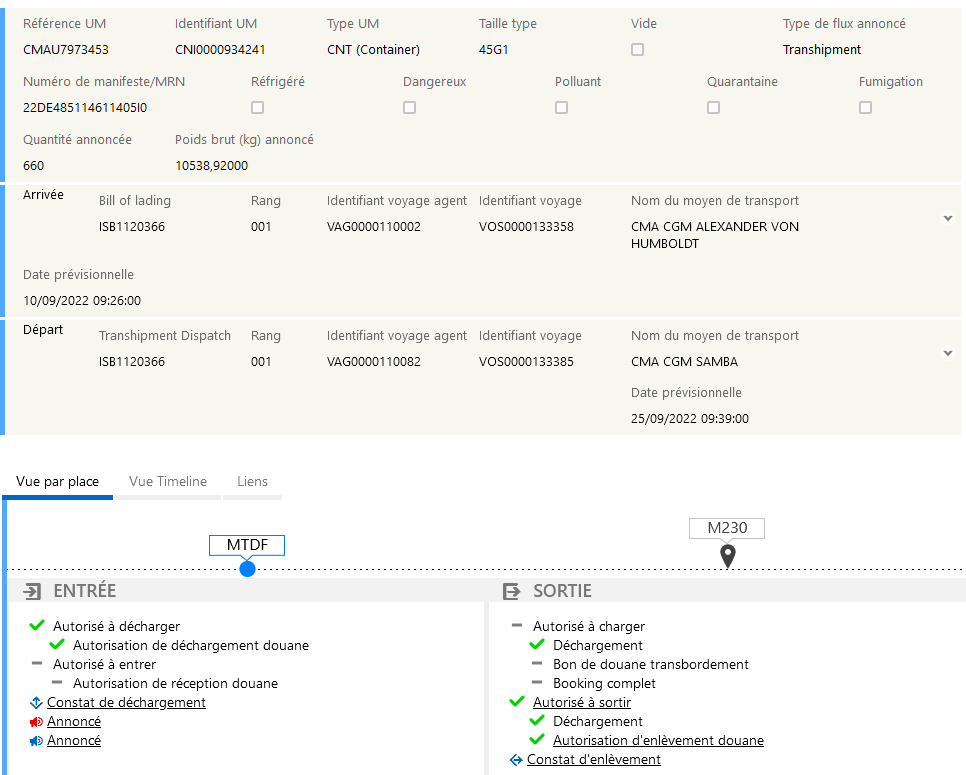
Vue par place 2 ème lieu